win7啟動黑屏解決方法
電腦在使用過程中很容易出現(xiàn)黑屏或者藍(lán)屏的情況,如果我們遇到了win7啟動黑屏,該怎么解決呢。其實方法很簡單,我們只需要在安全模式中將電腦重置一下就可以了,下面就是具體方法。
win7啟動黑屏解決方法方法一:
1、首先我們重啟電腦,然后在啟動的過程中按鍵盤的“F8”,選擇“安全模式”。
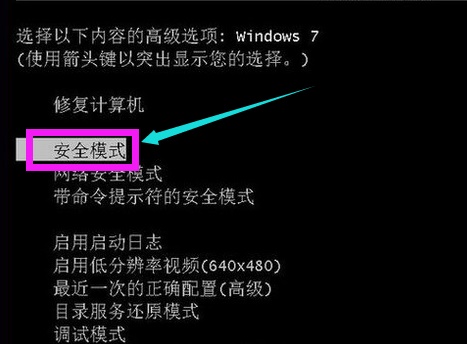
2、進(jìn)入安全模式之后,我們按下鍵盤“win+r”打開“運(yùn)行”,輸入“CMD”,回車確定。
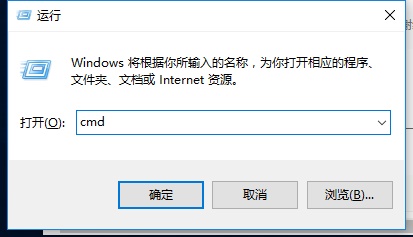
3、接著在彈出的操作界面中輸入“netsh winsock reset catalog”,按下回車確定。
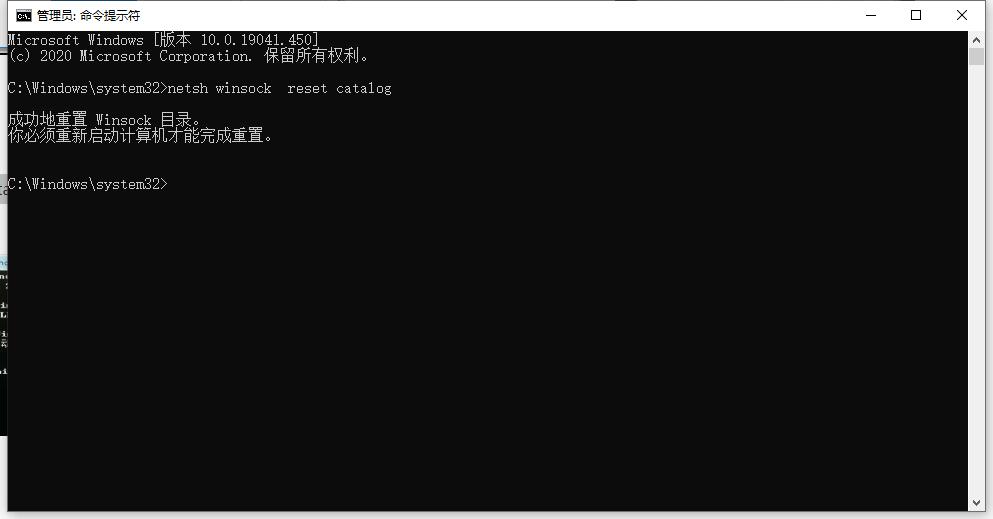
4、在彈出上圖界面后,我們再次重啟電腦,就可以解決開機(jī)黑屏的問題了。
方法二:
如果上述方法無效,那么很有可能是系統(tǒng)文件出現(xiàn)了損壞,那就必須重裝電腦解決了。(如果有系統(tǒng)光盤可以直接使用系統(tǒng)光盤重裝)
1、由于進(jìn)不了系統(tǒng),所以我們只能選擇u盤重裝。需要先準(zhǔn)備一個u盤,把這個u盤制作成系統(tǒng)盤。
2、然后下載一個新的系統(tǒng),把它直接復(fù)制粘貼到u盤里面去,不需要打開之類的操作。
【u盤重裝系統(tǒng)win7下載】
這是一款專為u盤設(shè)計的win7系統(tǒng),能夠大大提高u盤重裝時的方便和快捷,省去用戶大量復(fù)雜麻煩的操作。
同時,它還發(fā)揮了u盤重裝的特點,全程離線安裝,避免受到網(wǎng)絡(luò)病毒和外部文件的入侵,營造出一個安全的安裝環(huán)境了。

3、搞定u盤之后,我們將它插入電腦,然后啟動電腦。
4、在開機(jī)的過程中按下“F12”(如果無效,可以查看電腦說明書或者根據(jù)電腦品牌型號網(wǎng)上查詢)。
5、選擇u盤啟動,一般是帶“USB”的選項,也有可能不帶,看的是u盤型號。如果沒有u盤啟動可以手動進(jìn)行設(shè)置。【設(shè)置u盤為第一啟動項教程】
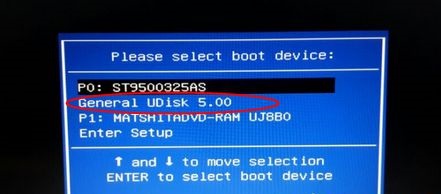
5、u盤啟動之后選擇進(jìn)入pe系統(tǒng)。
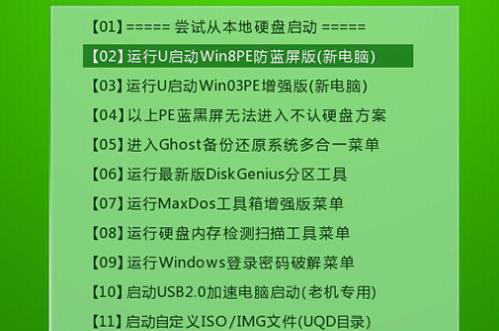
6、在pe系統(tǒng)中找到之前下載的重裝系統(tǒng)文件,運(yùn)行即可。
7、最后等待系統(tǒng)安裝完成,電腦會自動重啟,在重新啟動過程中拔出u盤就行了。
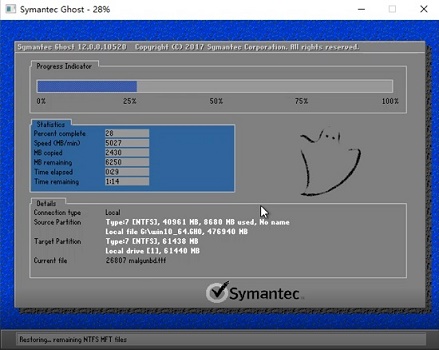
相關(guān)文章:win7系統(tǒng)壞了修復(fù) | win7開機(jī)不顯示桌面
以上就是win7啟動黑屏解決方法了。另外,如果是要重裝系統(tǒng),可以在pe系統(tǒng)中對c盤文件進(jìn)行備份,直接移動到其他硬盤就可以了,以免丟失重要文件。
以上就是win7啟動黑屏解決方法的全部內(nèi)容,望能這篇win7啟動黑屏解決方法可以幫助您解決問題,能夠解決大家的實際問題是好吧啦網(wǎng)一直努力的方向和目標(biāo)。
相關(guān)文章:
1. Win10系統(tǒng)屏幕保護(hù)色怎么設(shè)置 Win10系統(tǒng)屏幕保護(hù)色是什么2. Win7電腦藍(lán)屏怎么回事?RtkHDAud.sys文件引起藍(lán)屏的解決辦法3. 安全刪除Win XP SP2的四種方法4. 雷神DINO X7a筆記本怎樣安裝win10系統(tǒng) 安裝win10系統(tǒng)方法說明5. 裝了win10怎么還原成win7?6. win7系統(tǒng)bonjour服務(wù)被禁用怎么辦?如何開啟Bonjour服務(wù)?7. win101909更新黑屏解決方法8. win8換win7系統(tǒng)磁盤分區(qū)表格式如何從GPT轉(zhuǎn)換MBR格式?9. QQ登錄Win10升級助手加速0.2天QQ等級10. 0xc000007b應(yīng)用程序無法正常啟動win10解決方法
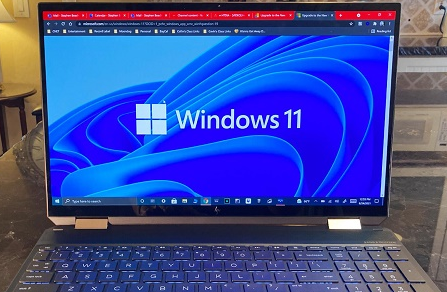
 網(wǎng)公網(wǎng)安備
網(wǎng)公網(wǎng)安備